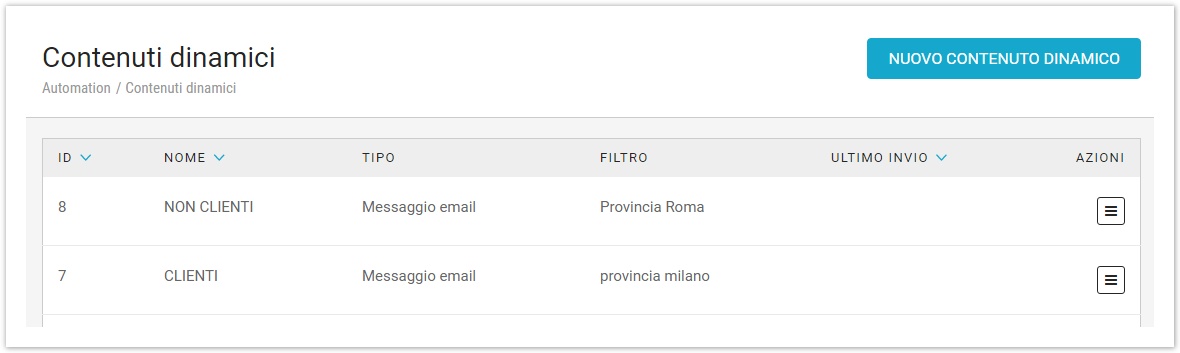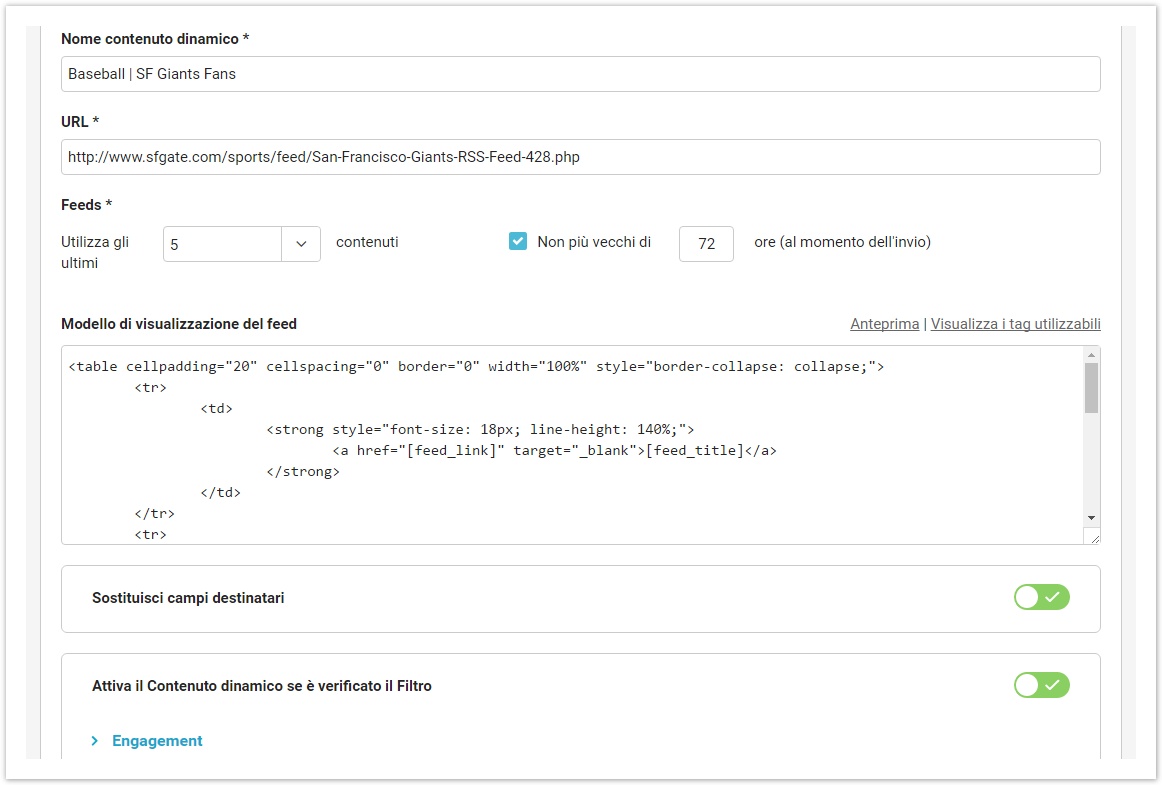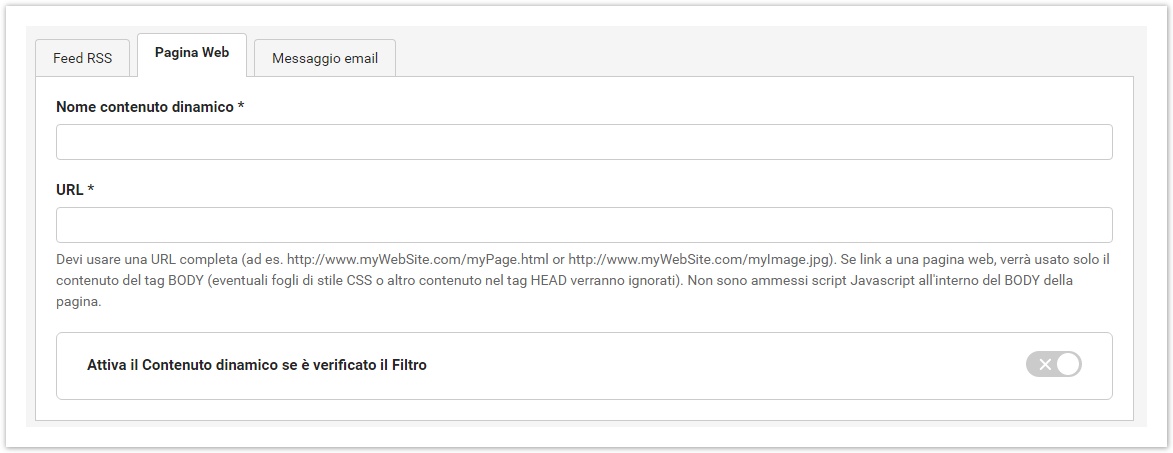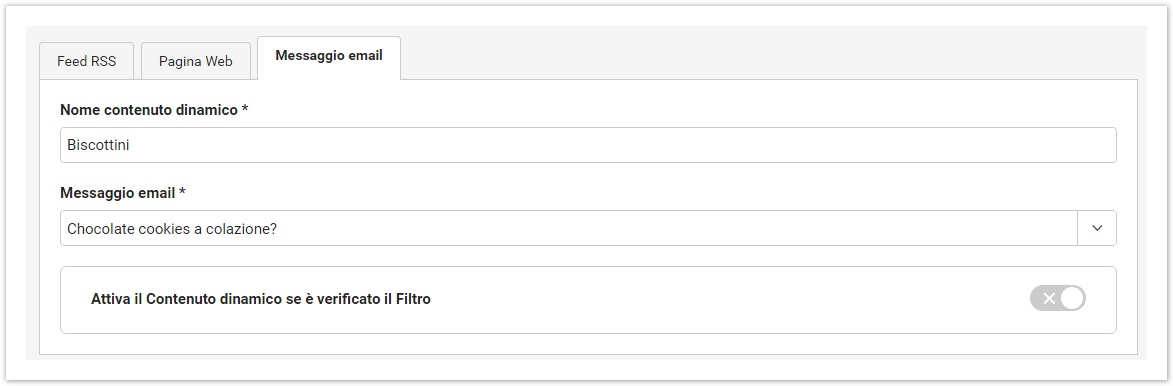Contenuti dinamici
Nella pagina contenuti dinamici puoi creare dei particolari codici "segnaposto" da usare per personalizzare i tuoi messaggi.
Questi segnaposto verranno sostituiti automaticamente nel momento dell'invio da un contenuto rilevante per chi riceve la tua email in base ai contenuti e ai filtri che hai impostato. Se un destinatario non rientra nell'insieme che hai definito con i filtri, il segnaposto non si attiva e il destinatario non vede nulla.
Elenco
In questa sezione, puoi visualizzare i contenuti dinamici che hai salvato sulla tua piattaforma e quando li hai inviati.
Facendo clic sul pulsante delle azioni, puoi visualizzare l'anteprima di tali contenuti, modificarli o eliminarli.
Nuovo contenuto dinamico
In questa sezione, puoi creare i contenuti dinamici da aggiungere alle tue email.
Puoi impostare diverse sorgenti per i tuoi contenuti dinamici:
- Feed RSS o ATOM
- Pagine web esterne alla piattaforma
- Messaggi email già presenti in piattaforma
- Codice a barre
RSS o ATOM
Utilizza la funzione RSS o ATOM per usare un campo dinamico che prende il contenuto da un feed RSS.
Per usare questa funzione:
- Inserisci il Nome contenuto dinamico
- Inserisci l'URL del feed rss o atom che vuoi usare come contenuto dinamico
- Scegli quanti contenuti mostrare dal feed rss. NOTA: più alto è il numero di elementi, più grande è l'impatto sul tempo di invio della campagna in quanto il sistema deve inserire più contenuto nel messaggio
- Nell'area Modello di visualizzazione del feed scegli quali campi del feed RSS o ATOM vuoi mostrare nella newsletter, rimuovendo o aggiungendo i tag che gestiscono il contenuto del feed (guarda la tabella sotto)
- Selezionando ON è possibile attivare il contenuto dinamico al verificarsi di un filtro
Nella tabella che segue sono illustrati i tag MailUp, i corrispettivi tag RSS e ATOM e il loro utilizzo:
Tag MailUp | Tag RSS | Tag ATOM | Dettagli |
|---|---|---|---|
| feed_title | title | title | Titolo del singolo elemento nel feed |
| feed_link | link | link | URL di destinazione dell'articolo nel feed |
| feed_summary | description | summary | Breve descrizione dell'elemento nel feed |
| feed_content | content:encoded | content | Descrizione piu' lunga o contenuto completo del feed, compreso di HTML |
| feed_author | author | author | Autore del feed, se presente |
feed_updatedate | pubDate | updated | Data dell'ultimo aggiornamento |
| feed_mediacontent | media:content (first) | media:content[@url!=''] [1] | Contenuto mediatico associato con l'elemento del feed, tipicamente immagini |
| feed_mediacontent2, feed_mediacontent3, ... | media:content (second), media:content (third)... | media:content[@url!=''] [2], media:content[@url!=''] [3]... | Specifiche istanze di contenuto mediatico (es. una specifica immagine), iniziando con il numero 1 (es. feed_mediacontent1) |
Cliccando su Anteprima (vedi figura sotto) puoi vedere, in base ai campi che hai inserito, come sarà visualizzato il tuo messaggio.
Dimensionare il testo del contenuto dinamico per l'editor BEE
Se vuoi utilizzare il contenuto dinamico all'interno dell'editor drag and drop e vuoi modificare le dimensioni del testo, dovrai esprimere la font-size in valore assoluto, cioè in pixel, e non in valori relativi (percentuale o em)
Pagina web
Puoi anche scegliere di estrapolare i contenuti dinamici da pagine web esterne o da altre email. Per essere sicuro che il contenuto venga letto correttamente, assicurati di inserire nel campo URL il percorso assoluto del sito web o della mail che intendi utilizzare. Si definisce percorso assoluto una descrizione completa della posizione della pagina in un sito web, comprensiva del dominio del sito.
Ad esempio: se volessi estrapolare contenuto dalla pagina esempio.html contenuta nel sito prova.it, dovrai inserire nel campo URL il testo: http://www.prova.it/esempio.html
Messaggio email
In questo caso, il tuo messaggio dinamico sarà un messaggio che hai già creato in precedenza e che andrai a scegliere dal menu a tendina (vedi figura sotto)